블로그 글쓰기를 하다 보면 중간중간 글자 수 체크를 합니다. 구글 애드센스 승인 시 일정 글자 수를 넘겨야 한다는 말들도 있고, 구글 SEO에 유리한 글쓰기를 위해서는 글자 수에 민감할 수밖에 없는데요.
처음에는 '네이버 글자수세기'를 이용했는데 쓰던 글을 별도로 복사 붙여 넣기 해서 확인하는 방식이라 사용하다 보니 좀 번거롭더라고요.
네이버 글자수세기 : 네이버 통합검색
'네이버 글자수세기'의 네이버 통합검색 결과입니다.
search.naver.com
티스토리 글쓰기 모드에서 글을 쓰고 바로 글자 수 확인이 되면 편리하겠죠?
크롬 브라우저를 사용하신다면 '티스토리 텍스트 카운터(Tistory Text Counter)'라는 확장 프로그램을 이용하면 글쓰기 도중이라도 편리하게 글자 수 확인이 가능해서 소개해 드려요.
티스토리 텍스트 카운터(Tistory Text Counter) 란?
티스토리 글쓰기 모드에서 현재 작성한 글자 수와 키워드 수를 바로 확인할 수 있는 구글 크롬 브라우저 전용 확장 프로그램입니다.
글을 쓰는 도중 바로 제목과 본문의 글자수를 확인할 수 있고 자신이 타깃 한 키워드가 본문에 몇 번 들어갔는지도 바로 확인 가능해요.
티스토리 텍스트 카운터 다운로드 방법
구글 크롬 브라우저에서 '티스토리 텍스트 카운터'로 검색합니다.

Tistory Text Counter를 클릭합니다.

크롬 웹 스토어 'Tistory Text Counter'에서 우측 상단의 'Chrome에 추가'를 클릭합니다.

아래와 같은 창이 뜨면 '확장 프로그램 추가' 클릭

티스토리 텍스트 카운터가 크롬에 추가되었다는 메시지 창이 뜹니다.

티스토리 블로그 글쓰기 편집창에서 글을 쓰다가 브라우저 우측 상단 '확장 프로그램 > Tistory Text Counter'를 클릭합니다.

다음 화면과 같이 작성한 글의 글자 수(제목, 본문) 확인과 키워드 개수 세기가 가능합니다.

키워드 개수 세기는 '키워드 개수 세기 클릭 > 키워드 입력 > 개수 세기 클릭' 하면 확인 가능합니다.

브라우저에 설치도 쉽고, 삭제도 쉽게 가능하고요.
확장 프로그램에 이 기능을 추가한 뒤론 글 쓸 때마다 매번 유용하게 활용하고 있습니다. 아직 설치 전이시라면 한 번 사용해보시길 권해드려요~
구독, 공감, 댓글은 항상 힘이 됩니다. ^^



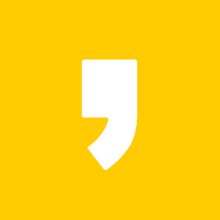




최근댓글